آموزش پیکربندی پی ال سی S7-1200 زیمنس برای برنامه نویسی
PLC S7-1200 یک پی ال سی قوی از زیمنس است. این پی ال سی قدرتمند دارای ویژگیهای زیادی برای استفاده […]

PLC S7-1200 یک پی ال سی قوی از زیمنس است. این پی ال سی قدرتمند دارای ویژگیهای زیادی برای استفاده در فرآیندهای پیچیده است. برای شروع یادگیری در S7-1200 توصیه میشود که یادگیری نرم افزار TIA Portal را شروع کنید. تیا پورتال نرمافزاری است که در آن PLC S7-1200 خود را پیکربندی کنید.
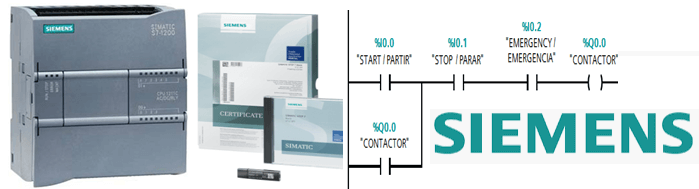
نحوه پیکربندی PLC S7-1200
ورودی دیجیتال (DI): عناصر ورودی کنترل به عنوان سنسور، دکمه فشاری، سوئیچ، توقف اضطراری و … وجود دارد که میتوان از طریق PLC در ترمینالهای “I” تشخیص داد.
خروجی دیجیتال (DO): عناصر خروجی کنترل به عنوان کنتاکتور، رله کنترل، VFD وجود دارد که میتوان از طریق PLC در ترمینالهای “Q” تشخیص داد.
CPU: یک PLC همیشه فقط یک CPU دارد و سپس ماژولهایی اضافه میشود تا PLC بزرگتر شود. برای شناسایی CPU کافی است پورت ارتباطی آن، بررسی شود. به طور مثال، پی ال سی S7-1200، دارای پورت ارتباطی اترنت و پورت RJ45 است.
عناصر کنترلی: تمام عناصر فرآیند به عنوان ورودی یا خروجی وجود دارند که مستقیماً با PLC عمل میکنند. میتوانید با ورودیها یا خروجیهای دیجیتال به عنوان سنسور، دکمه فشاری، سوئیچ، کنتاکتور، رله و .. شناسایی کنید. این فرآیند، از عناصر کنترل زیادی استفاده میکند.
برای شرکت در کلاسهای آموزش PLC زیمنس از طریق شماره تماس 87700210-021 با کارشناسان نیک صنعت در ارتباط باشید.

موارد ضروری در پیکربندی پی ال سی S7-1200 زیمنس
ابتدا به یاد داشته باشید که همه عناصر را برای استفاده از سخت افزار و نرم افزار را داشته باشید.

PLC زیمنس S7-1200 و همه PLC ها از یک نرم افزار برای برنامه ریزی و ایجاد برنامه برای اجرا در اتوماسیون استفاده میکنند، مهمترین عناصر برای شروع پیکربندی PLC S7-1200 میتوان به موارد زیر اشاره کرد:
- نوت بوک یا کامپیوتر قابل حمل با CD-USB یا CD
- PLC S7-1200 زیمنس
- کابل ارتباطی اترنت Cat5e یا بالاتر
- نرم افزار PLC نشان زیمنس مرحله Basic TIA Portal V13 یا بالاتر
- منبع تغذیه سیم کشی (24VDC – 110VAC – 220VAC)
- TIA Portal Basic نیاز به حداقل 4 تا 6 گیگابایت رم در PC دارد.
مراحل پیکربندی پی ال سی S7-1200 زیمنس با تیا پورتال
برای ایجاد اولین پروژه در نرم افزار TIA Portal، گزینه “Create New Project” انتخاب شود.
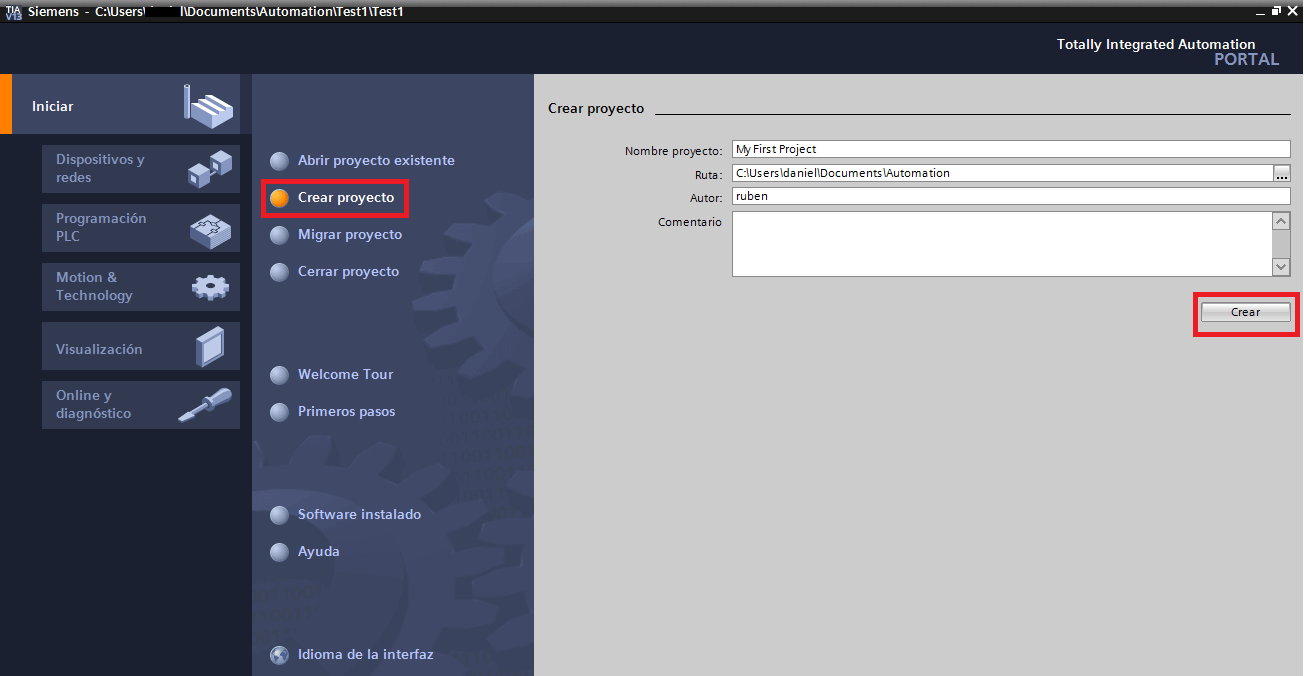
گزینه “Configure a Device” ایجاد شود.
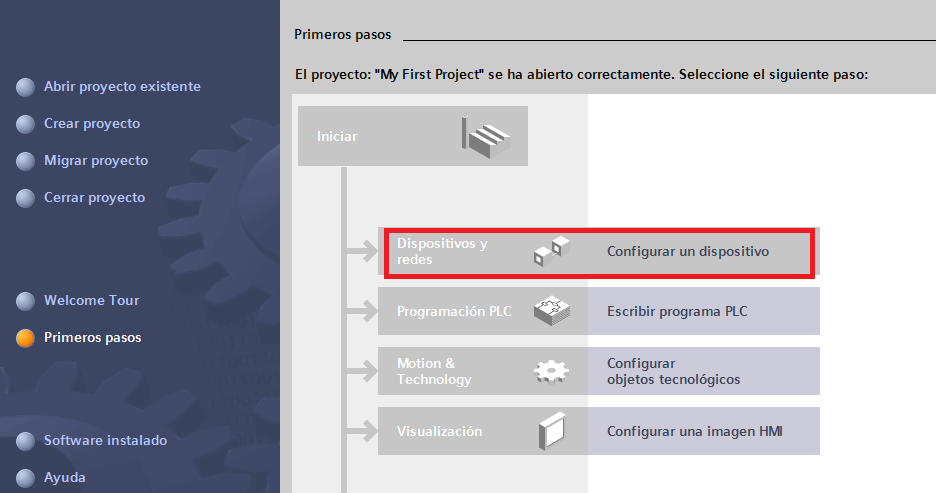
CPU سخت افزاری واقعی که در پروژه کار میکنید را باید در این قسمت انتخاب شود.
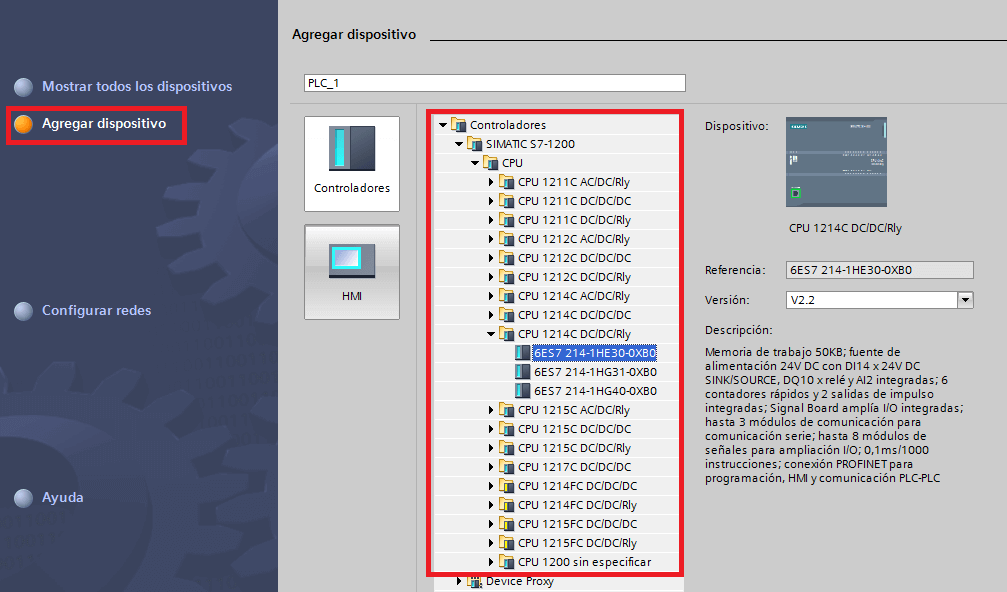
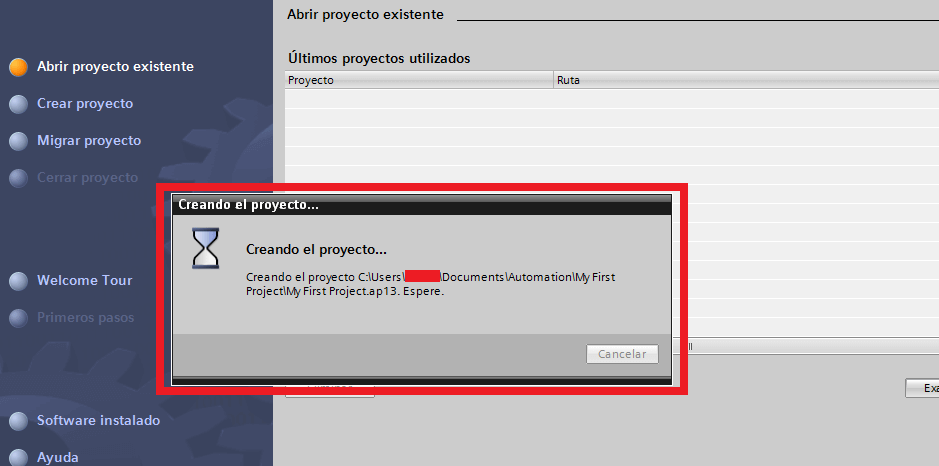
اگر نرمافزار در این صفحه است، یعنی ما آماده پیکربندی و برنامه ریزی هستیم!
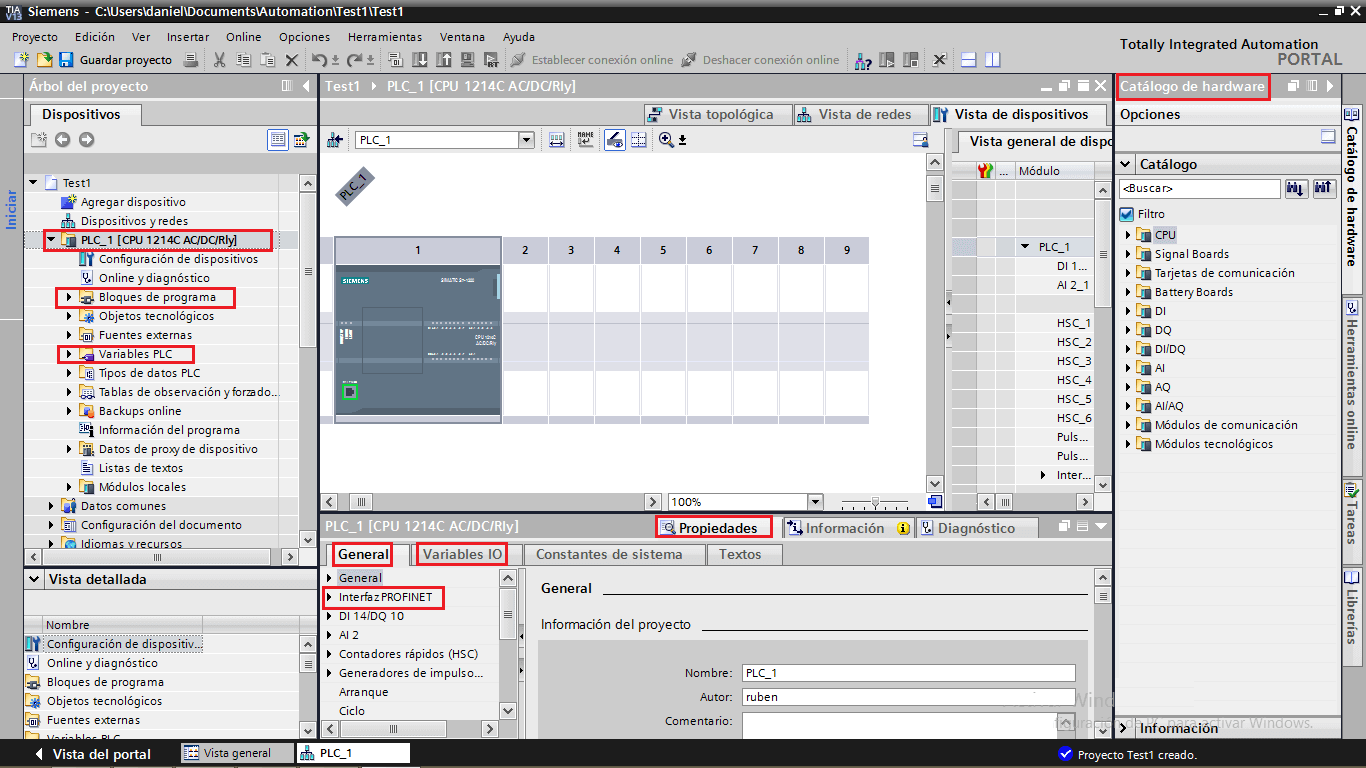
در حال پیکربندی پروژه؛ بیایید مهمترین نکات را برای پیکربندی PLC S7 1200 تجزیه و تحلیل و درک کنیم.
- پیکربندی دستگاه (Configuration Dispositivos): سخت افزار اضافه شود و سپس پیکربندی شود. در اینجا ماژولها را اضافه میشود و IP انتخاب میگردد.
- برنامه بلوک (Bloused Programs): این محیط به زبان LADDER است و مکانی در نرم افزار است که برنامه نویسی PLC انجام میشود.
- برچسبهای پی ال سی (Variables PLC): در اینجا همه برچسبهای PLC و همه متغیرهای ایجاد شده را میتوان شناسایی کرد. متغیرها ورودی، خروجی، هوش مصنوعی، AQ و … هستند.
- بررسی ویژگیهای پیکربندی سخت افزار و CPU
به Profinet Interface بروید و یک IP به PLC اضافه شود.
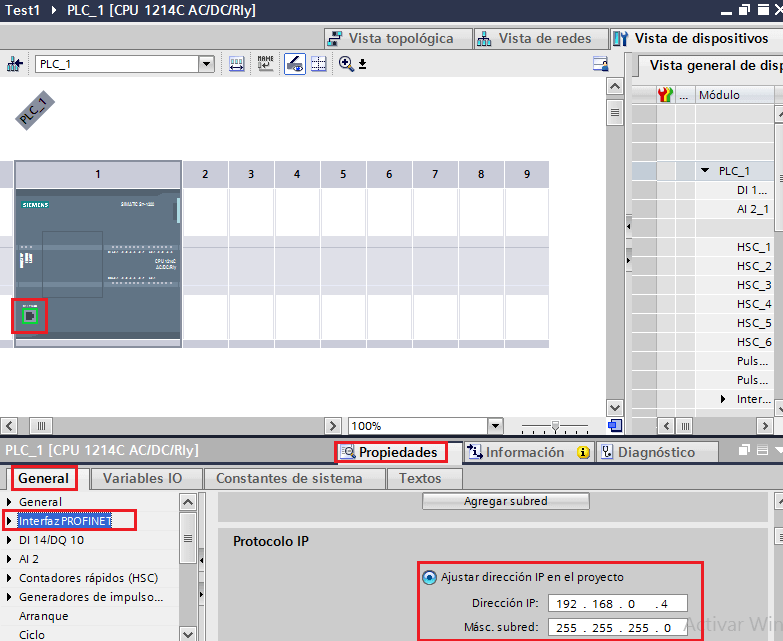
به یاد داشته باشید که ارتباطات TCP/IP بین PLC و PC وجود دارد که هر دو باید در یک شبکه فرعی باشند (192.168.X.x).
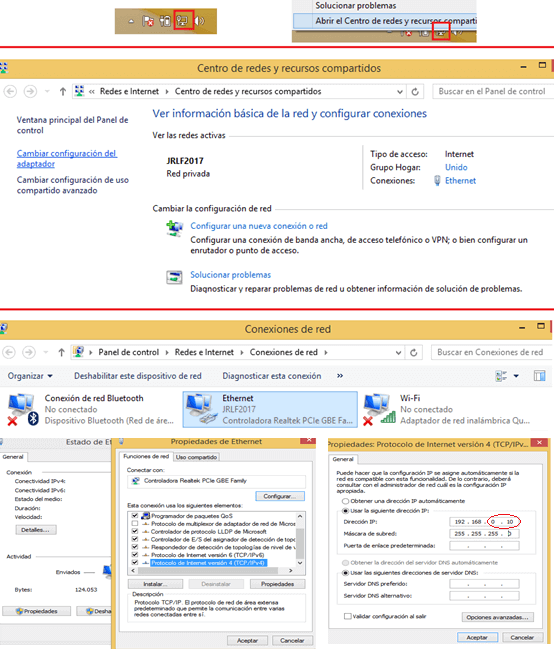
اکنون به “IO TAGS” بروید و به عنوان تصویر تغییر دهید.
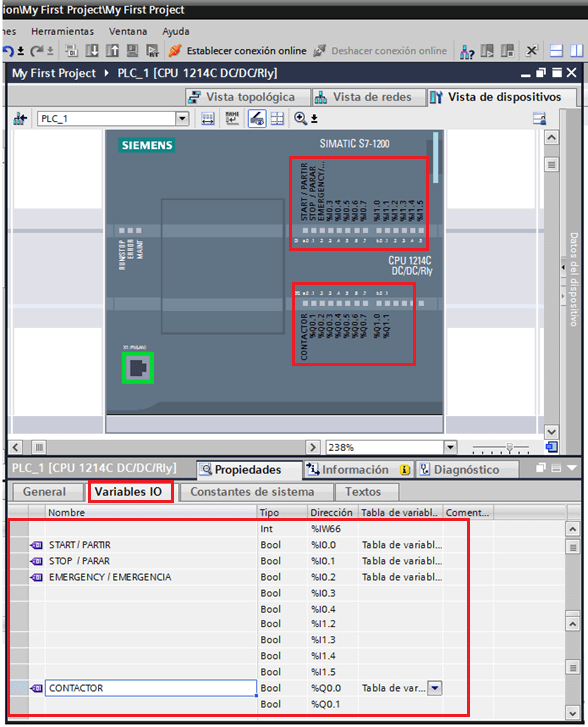
- جدول و TAGS مستقیماً با سخت افزار PLC در ارتباط است.
- این شکل از نحوه کار کمی سخت است اما با نظم و تمیز است.
- چند تگ برای تفسیر بهتر اضافه شود، ورودیهای I0.0 اضافه شود. (I0.1 و I0.2 و خروجی دیجیتال Q0.0)
- نرم افزار تغییراتی ایجاد میکند و PLC تگهای تعریف شده را نشان میدهد.
شروع به برنامه نویسی
قبل از پیکربندی Hardware، به نحوه برنامه نویسی در TIA Portal میپردازیم. در برنامه، بلوک اصلی OB1 انتخاب شود.
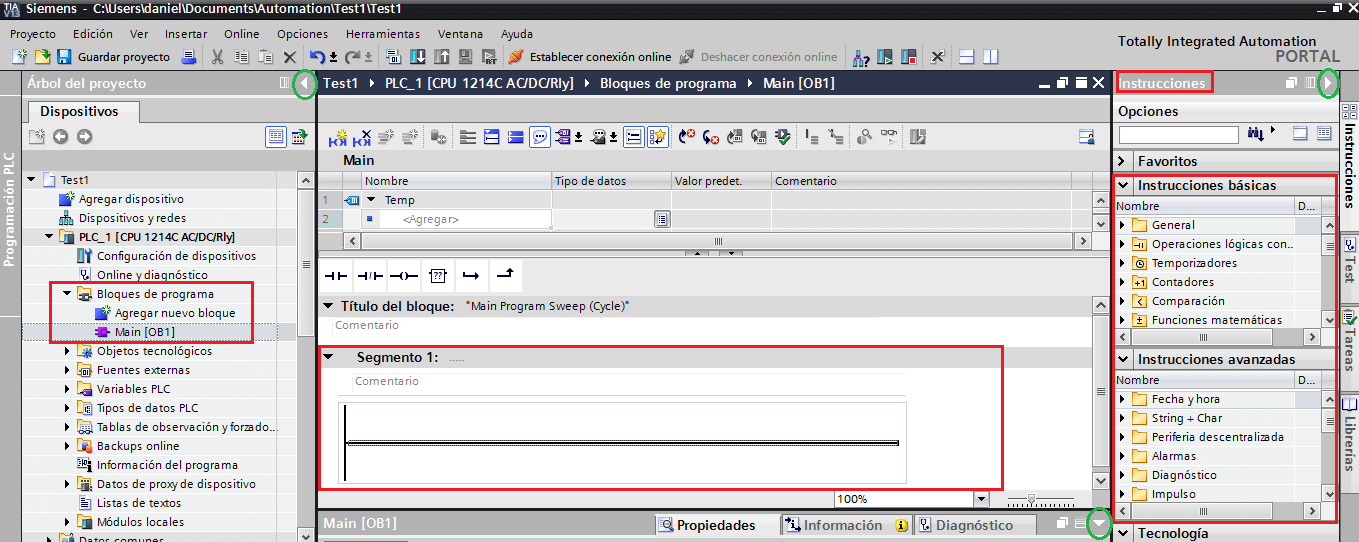
- میتوان روی برخی از فلشها کلیک کرد تا یک صفحه نمایش گستردهتر برای برنامه ریزی باشد.
- تمام دستورالعملها در سمت راست هستند، میتوان ورودیها، خروجیها، هوش مصنوعی، AQ و … را پیدا کرد.
- در شبکهها میتوان نامهایی را اضافه کرد تا معنی هر دستورالعمل مشخص شود.
یک برنامه کوچک با یک START (I0.0) ،STOP (I0.1)، توقف اضطراری (I0.2) و یک کنتاکتور ورودی (Q0.0) ایجاد شود. اگر قصد تهیه پی ال سی برند زیمنس را دارید، برای انتخاب دستگاه PLC مناسب و دریافت قیمت پی ال سی زیمنس با کارشناس بخش فروش ما در نیک صنعت تماس بگیرید.
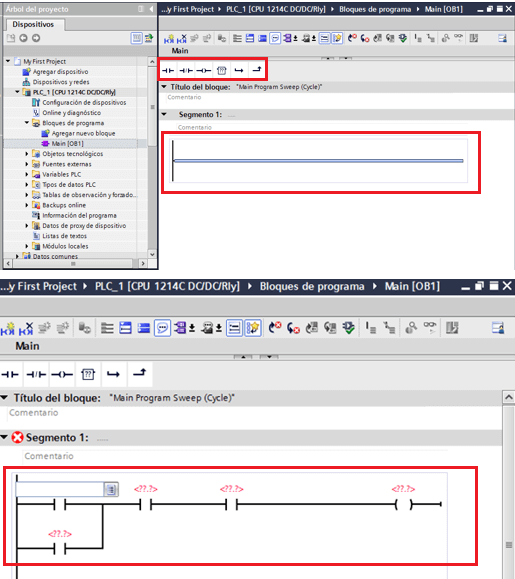
اکنون میتوان شکل مهمی از نحوه درج برچسبها دیده شود، در Device Configuration، این نامها و برچسبهایی را در لحظه پیکربندی سخت افزاری در IO TAGS تعریف میکنیم.
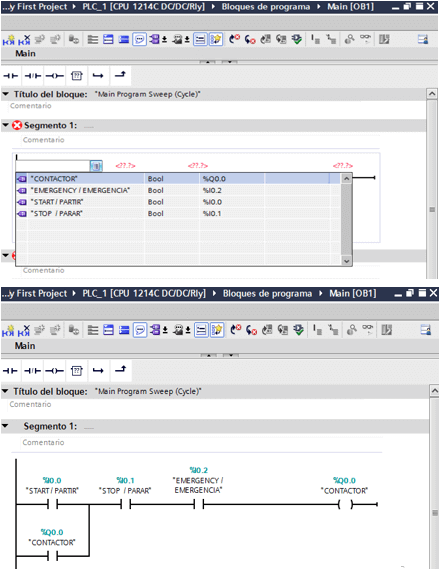
سوالات متداول
- از کجا میتوان TIA Portal V13 یا نسخه آزمایشی بالاتر را دانلود کرد؟ جهت دریافت جدیدترین نسخه نرمافزار TIA portal زیمنس و همچنین ابزار فعالساز SIM KEB که مخصوص نرم افزارهای زیمنس است را میتوان در سایت نیک صنعت مراجعه کرد.
- کدام نسخه از STEP 7 Portal TIA را برای S7-1200 خود نیاز دارم؟
برای PLC S7 1200 زیمنس میتوان از BASIC Step 7 TIA Portal V13 یا بالاتر و سایر PLCها به عنوان S7-1500 استفاده کرد. S7-300 و S7-400 باید از پرتال TIA Step 7 Professional استفاده کرد. - چگونه میتوان مراحل اصلی پیکربندی S7 120 را در TIA Portal به سرعت درک کرد؟
ابتدا میدانیم که هر PLC برای اجرا و ایجاد برنامه خود به یک نرمافزار نیاز دارد، بنابراین در این مورد تمرکز اصلی روی نرم افزار است. باید CPU مناسبی را انتخاب کنید که در پروژه واقعی استفاده شود و اگر انتخاب CPU صحیح نباشد و دستگاه دچار آسیب شود، نیاز به تعمیر PLC 1200 زیمنس و جایگزینی قطعات دارید. - چرا نمیتوان با PC و PLC S7 1200 ارتباط برقرار کرد؟
ارتباط بین PC و S7-1200 از طریق اترنت (TCP/IP) است. آیا رایانه شما در همان زیرشبکه PLC است یا خیر؟ به یاد داشته باشید که IP S7-1200 در “Interface Profinet” 192.168.0.x بالا در صفحه به مرحله 3 اختصاص مییابد.


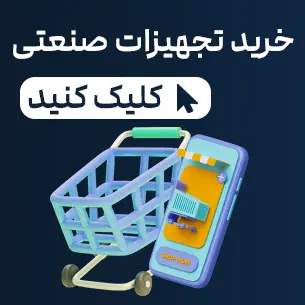





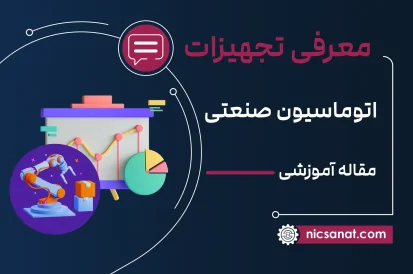
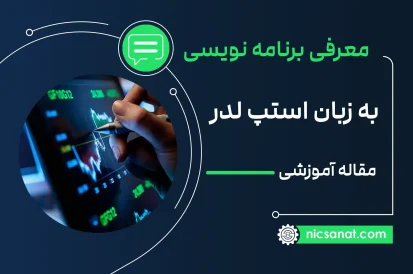




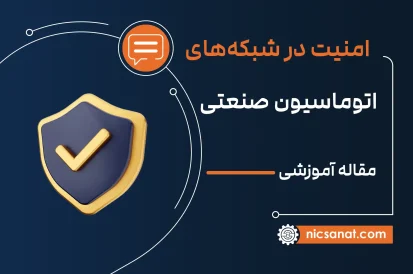



























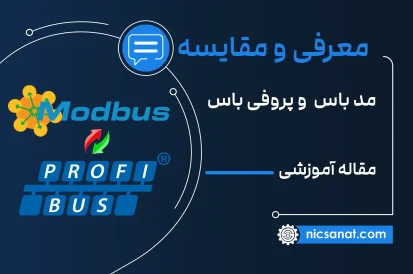
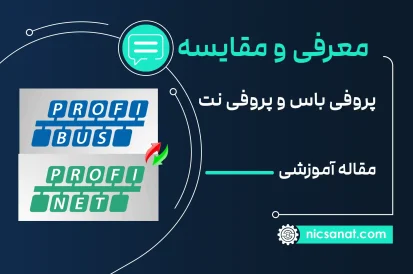








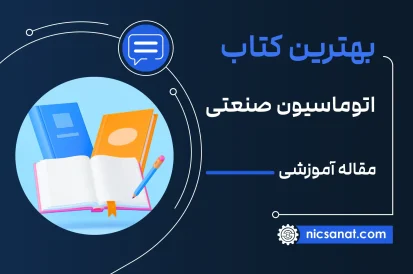






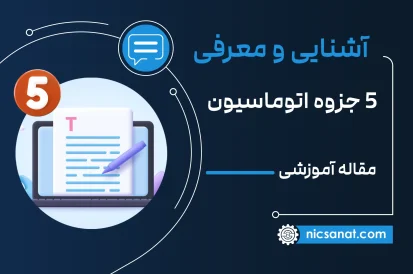





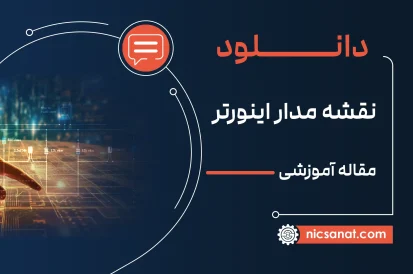










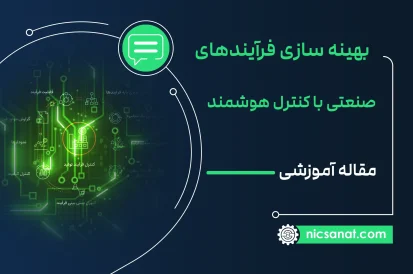






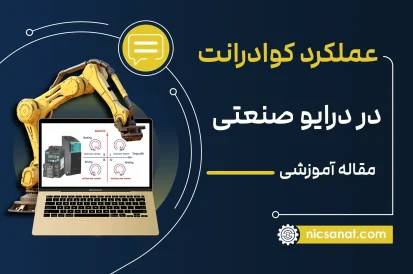







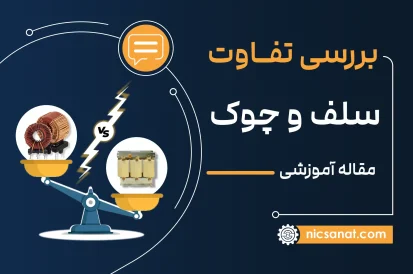



سلام و وقت بخیر
ممنون از آموزش تصویری شما و این که
آیا ورژن plc از روی سخت افزار قابل تشخیص است ؟